
 fr
fr  English
English  Español
Español  中國人
中國人  Tiếng Việt
Tiếng Việt  Deutsch
Deutsch  Українська
Українська  Português
Português  भारतीय
भारतीय  Türkçe
Türkçe  한국인
한국인  Italiano
Italiano  Gaeilge
Gaeilge  اردو
اردو  Indonesia
Indonesia  Polski
Polski OpenBullet 2 est un outil de web scraping polyvalent connu pour son interface conviviale, ses fonctionnalités étendues, sa prise en charge du multithreading et ses paramètres de processus personnalisables. Il est particulièrement populaire parmi les professionnels de l'analyse de données, du référencement, de la cybersécurité et des tests de logiciels. Cet outil permet aux utilisateurs de collecter rapidement des données et d'automatiser les tâches répétitives, rationalisant ainsi les opérations dans divers domaines technologiques. Sa flexibilité et sa facilité d'utilisation en font une ressource essentielle pour les spécialistes qui souhaitent optimiser leurs flux de travail et améliorer leur productivité de manière efficace.
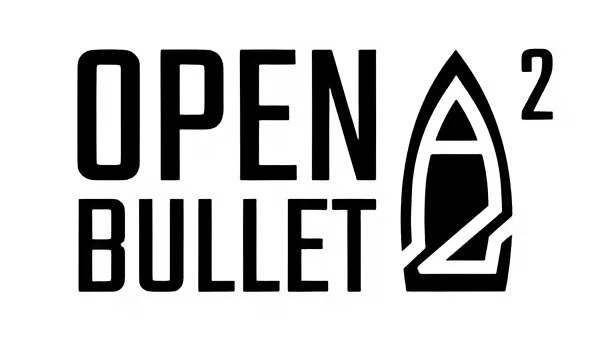
OpenBullet 2 est développé sur l'environnement d'exécution léger, modulaire et multiplateforme .NET Core, conçu pour l'exécution d'applications cloud et de services Internet. Il fonctionne à la fois comme une application de bureau native pour Windows et comme un client web pour Linux, Windows, macOS et Docker. La plateforme permet aux utilisateurs de personnaliser les paramètres de requête pour extraire les données requises et d'utiliser HTML et JSON pour formater les informations recueillies de manière appropriée. En outre, OpenBullet 2 offre des fonctions de tri, de filtrage et d'agrégation des données, ce qui facilite le traitement et l'analyse de grands volumes d'informations.
OpenBullet 2 utilise des méthodes asynchrones pour l'exécution des demandes de réseau ainsi qu'un pool de threads. Cette configuration facilite l'exécution parallèle de tâches multiples telles que la collecte et le traitement de données provenant de diverses ressources, l'interaction avec des API et le filtrage d'informations. Il en résulte une augmentation significative de la vitesse des opérations de collecte de données sur l'internet. Les utilisateurs ont la possibilité de configurer le nombre de threads en fonction de leurs besoins, ce qui permet d'optimiser la répartition de la charge sur leurs appareils et de minimiser le risque de blocage du site web. En outre, les API de web scraping peuvent être intégrées à OpenBullet 2 pour gérer des requêtes multiples et améliorer l'efficacité de l'extraction des données.
OpenBullet 2 permet aux utilisateurs de créer des configurations personnalisées pour les robots qui peuvent envoyer des requêtes à des sites cibles, tester des API ou collecter des données sur des sites web complexes. Ces configurations consistent en des scripts et des paramètres définissant les interactions du robot avec les ressources web, les données qu'il collecte et ses méthodes de traitement. Les utilisateurs peuvent configurer des éléments tels que les URL, les en-têtes de requête, les méthodes d'authentification et les règles de filtrage.
OpenBullet 2 prend également en charge la personnalisation des scripts en C#, ce qui permet aux utilisateurs d'adapter la logique de traitement des requêtes à leurs besoins spécifiques. Le système de configuration flexible permet d'ajuster la logique des scripts, d'ajouter de nouvelles fonctionnalités et d'intégrer des frameworks tiers, ce qui favorise la création de solutions sur mesure pour divers scénarios. En outre, les utilisateurs peuvent partager leurs configurations et utiliser des modèles créés par d'autres.
Après l'exécution des scripts et la réception des données, OpenBullet 2 classe automatiquement les résultats, ce qui permet aux utilisateurs de distinguer facilement les tentatives réussies de celles qui ont échoué. Les utilisateurs peuvent définir des filtres et des règles pour trier les résultats en fonction de divers critères tels que l'état de la demande, le type de données (par exemple, identifiants, mots de passe), la date et l'heure de réception, et l'unicité des données (par exemple, suppression des doublons). En outre, des conditions peuvent être définies pour des valeurs spécifiques, ce qui permet aux utilisateurs de mettre en évidence ou d'ignorer les enregistrements qui répondent à certains critères.
OpenBullet 2 est compatible avec les principaux navigateurs tels que Google Chrome, Mozilla Firefox et Opera. La plateforme permet aux utilisateurs d'adapter le comportement des scripts aux spécificités de chaque navigateur, ce qui permet de mieux contourner les systèmes anti-fraude et d'améliorer la compatibilité avec les différentes technologies web. Les utilisateurs peuvent ajuster des paramètres tels que les agents utilisateurs et les cookies et utiliser des fonctions spéciales du navigateur pour une interaction plus efficace avec le site web.
En outre, OpenBullet 2 prend en charge l'intégration de bibliothèques populaires qui étendent ses capacités d'automatisation. HtmlAgilityPack facilite l'analyse des documents HTML pour une extraction aisée des données des sites Web. Newtonsoft.Json aide à gérer JSON en fournissant une sérialisation et une désérialisation efficaces, utiles dans les interactions API. RestSharp permet de travailler avec des API RESTful, permettant aux utilisateurs d'effectuer des requêtes réseau et de traiter les réponses de manière efficace, éliminant ainsi le besoin d'un codage manuel extensif.
OpenBullet 2 offre des fonctionnalités robustes permettant de contourner efficacement les filtres CAPTCHA et anti-fraude, garantissant ainsi un accès transparent aux données requises :
Ces capacités réduisent collectivement le risque de déclencher des mécanismes anti-fraude, en aidant à éviter les blocages et les échecs au cours du processus de récupération des données, garantissant ainsi une collecte de données efficace et fiable.
OpenBullet 2 étant développé en C#, il nécessite des applications .NET spécifiques pour fonctionner efficacement. Avant l'installation, assurez-vous que vous disposez des dernières versions de .NET Framework, .NET Desktop Runtime et ASP.NET Core Runtime, qui peuvent être téléchargées à partir du site web officiel de Microsoft.
Voici comment installer OpenBullet 2 :
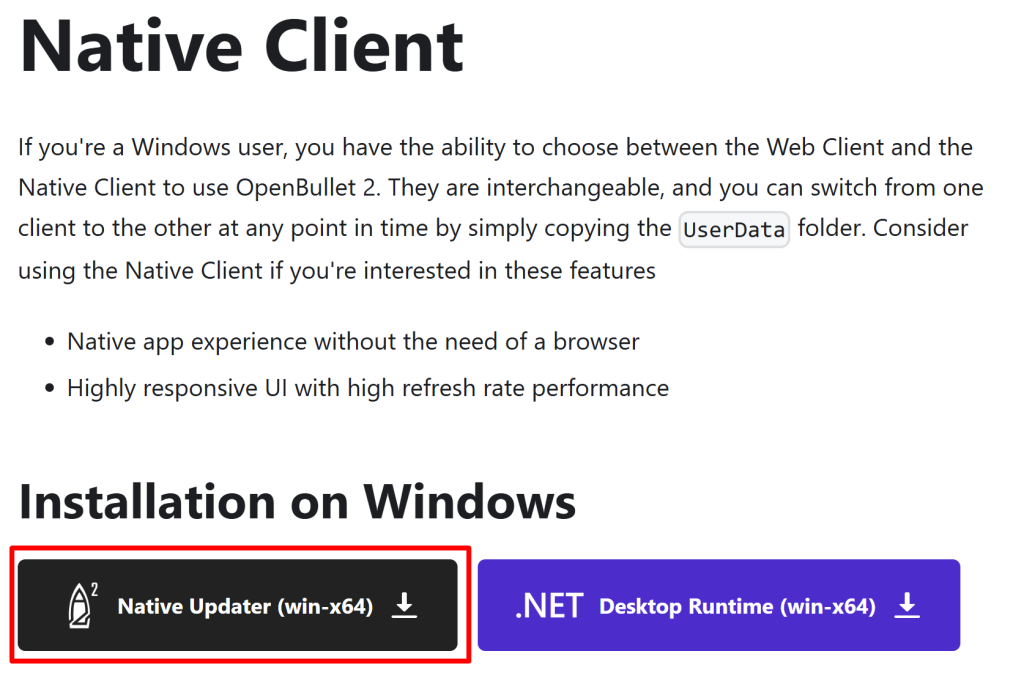
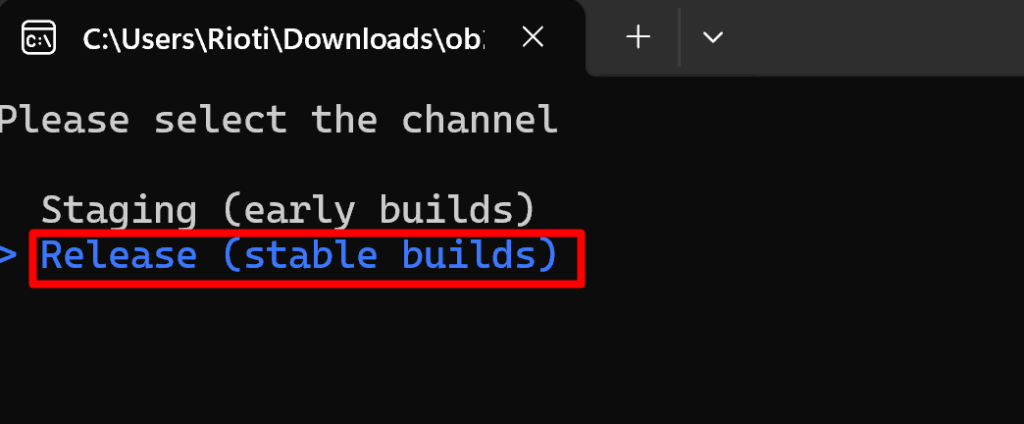

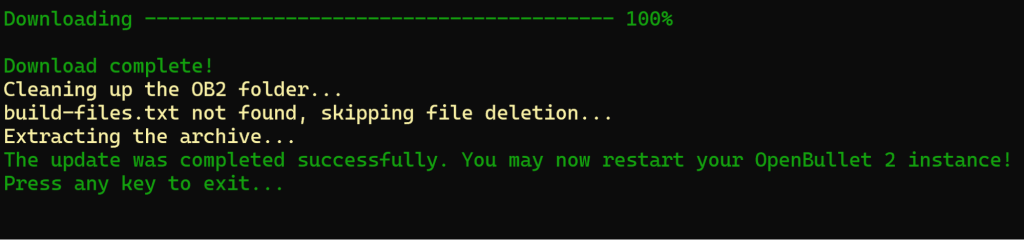
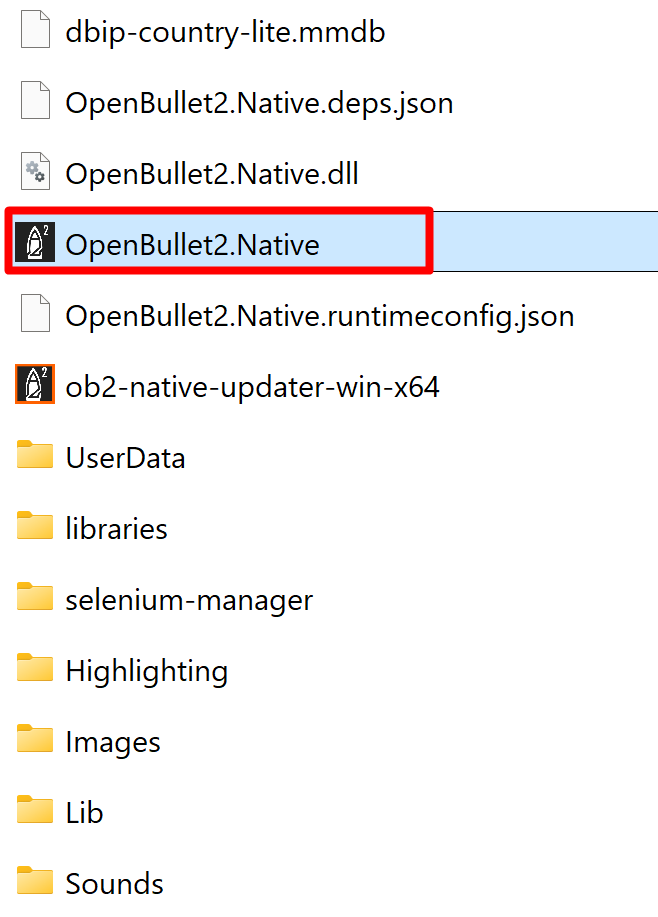
L'interface client d'OpenBullet 2 est gérée par différents onglets positionnés en haut de l'interface, permettant aux utilisateurs d'accéder et de configurer facilement les fonctionnalités de l'application.
Cet onglet sert de panneau central pour la navigation et le contrôle de toutes les fonctions principales. Il permet d'accéder rapidement aux tâches, configurations et scripts créés. La fenêtre affiche des informations générales sur l'état des processus actifs et des mesures de performance clés, telles que le nombre de tâches achevées et les résultats actuels.
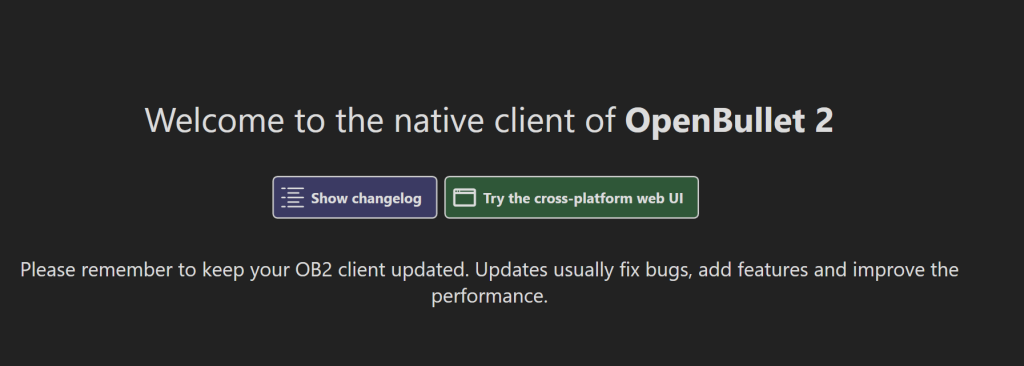
Cette section est conçue pour créer et gérer des tâches/robots pour des opérations telles que la collecte de données, l'analyse et l'interaction avec des API. Elle permet aux utilisateurs de configurer les paramètres des tâches, y compris les configurations, les scripts utilisés et les paramètres de flux. Elle affiche également des informations sur l'état actuel de l'exécution du travail, les résultats et les erreurs, ce qui permet aux utilisateurs de suivre les progrès et d'ajuster les paramètres en temps réel.
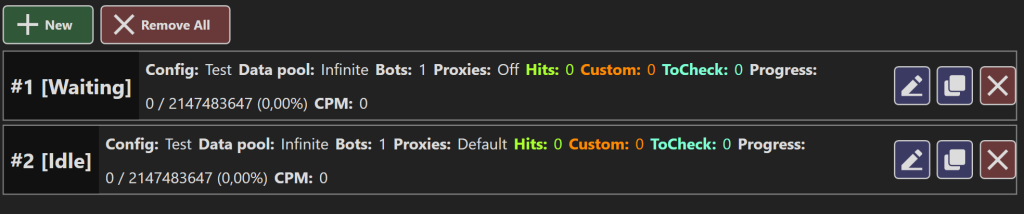
Les utilisateurs peuvent y surveiller en temps réel les demandes actives, l'état des flux et les résultats de l'exécution des scripts. Il fournit des informations détaillées sur chaque demande, y compris le statut et le temps de réponse, ce qui facilite l'identification rapide des problèmes et l'optimisation des processus.
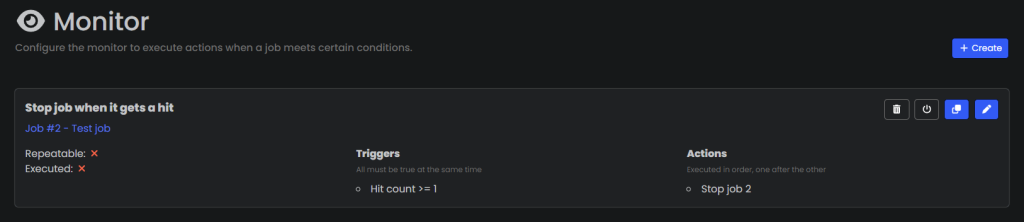
Cet onglet permet aux utilisateurs d'ajouter, de modifier et de supprimer des serveurs proxy, ainsi que de configurer leurs paramètres tels que le type de protocole et l'authentification. Il affiche des informations sur l'état du proxy, notamment sa disponibilité et son temps de réponse, ce qui permet de sélectionner les serveurs les plus efficaces.
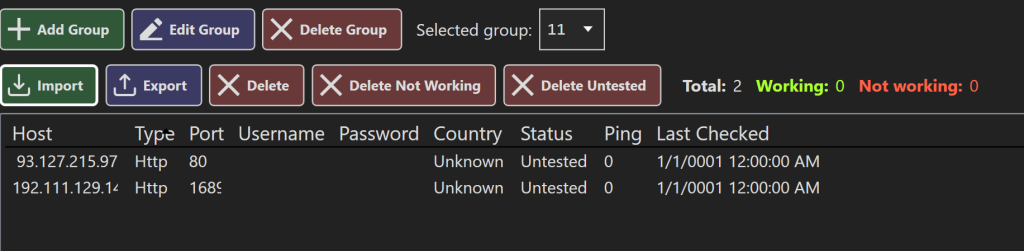
Cette section gère les listes d'identifiants et de mots de passe utilisées dans les processus d'authentification et d'analyse. Les utilisateurs peuvent créer, importer, modifier, trier et filtrer les listes de mots. Elle propose également des outils d'analyse et de vérification pour évaluer l'efficacité et la pertinence des listes. Il est important de noter que les listes de mots ne sont pas stockées dans la base de données d'OpenBullet ; seuls les liens vers leur emplacement sur le disque sont sauvegardés, ce qui garantit la sécurité des données de l'utilisateur.

Dans l'onglet "Configs", les utilisateurs peuvent créer, modifier et personnaliser des configurations et choisir parmi des modèles préparés à l'avance. Chaque configuration comprend des paramètres pour l'authentification, le traitement des données et diverses méthodes d'analyse. Cette fenêtre permet également de vérifier le bon fonctionnement des configurations, ce qui améliore la flexibilité et l'efficacité de l'automatisation des processus de collecte de données.
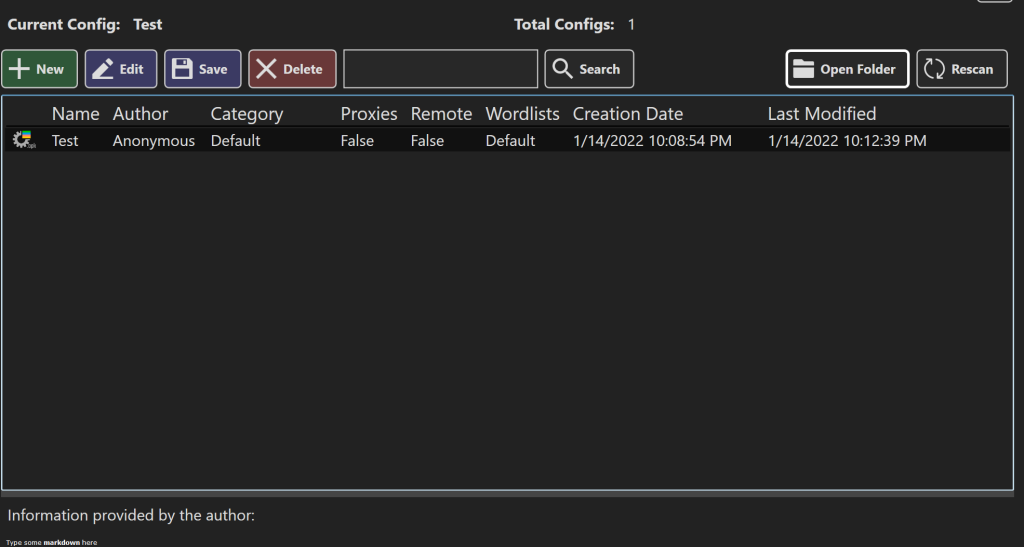
Cette fenêtre affiche les résultats des tâches précédemment lancées, notamment les authentifications réussies, les connexions aux serveurs proxy et l'extraction de données des ressources web. Elle offre des fonctions de filtrage et de tri, ce qui simplifie la recherche des informations nécessaires. Les résultats peuvent être exportés dans différents formats, ce qui garantit une interaction pratique des données à l'avenir. Tous les enregistrements réussis sont sauvegardés dans la base de données du programme, ce qui les protège même lorsque l'application est fermée.

Les plugins étendent les fonctionnalités d'OpenBullet 2 en ajoutant de nouvelles fonctions, en améliorant les performances ou en s'intégrant à des services externes. Cet onglet permet aux utilisateurs d'afficher les plugins disponibles, d'en installer de nouveaux et de gérer les plugins installés, y compris l'activation et la désactivation, ce qui permet d'adapter l'application à des tâches et à des besoins spécifiques.
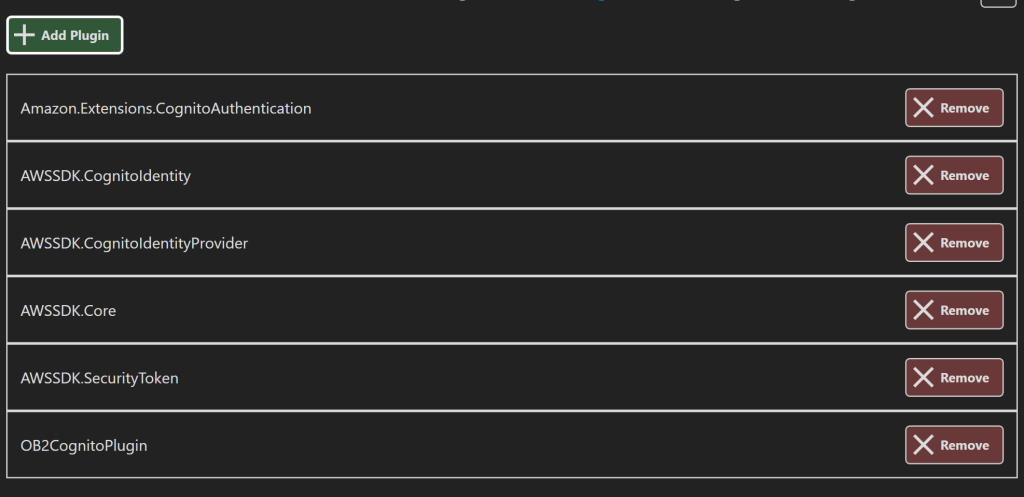
Cet onglet est dédié à la configuration des paramètres fondamentaux et des réglages de l'application OpenBullet 2 elle-même. Les utilisateurs peuvent gérer divers paramètres, notamment les préférences d'interface, les configurations de sécurité, les mises à jour logicielles et l'intégration avec des services externes.
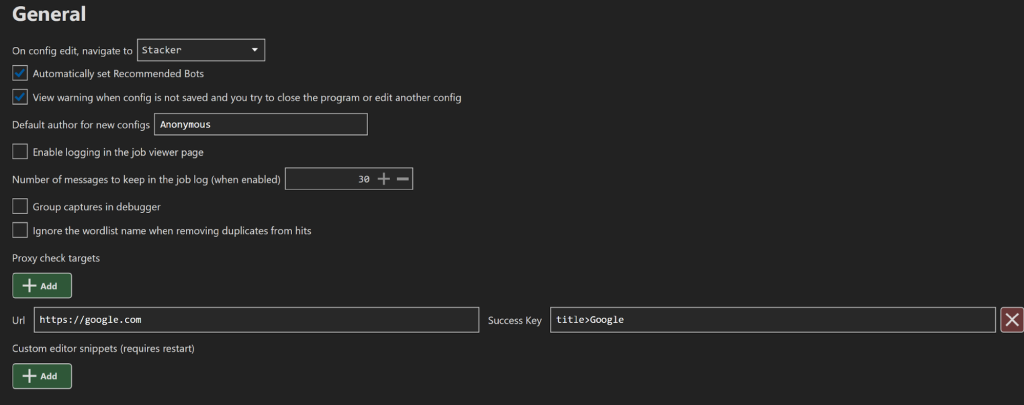
Cette section propose également des options de personnalisation de l'interface de l'application, telles que la modification du thème du design, la configuration des notifications et la gestion des options de stockage des données.
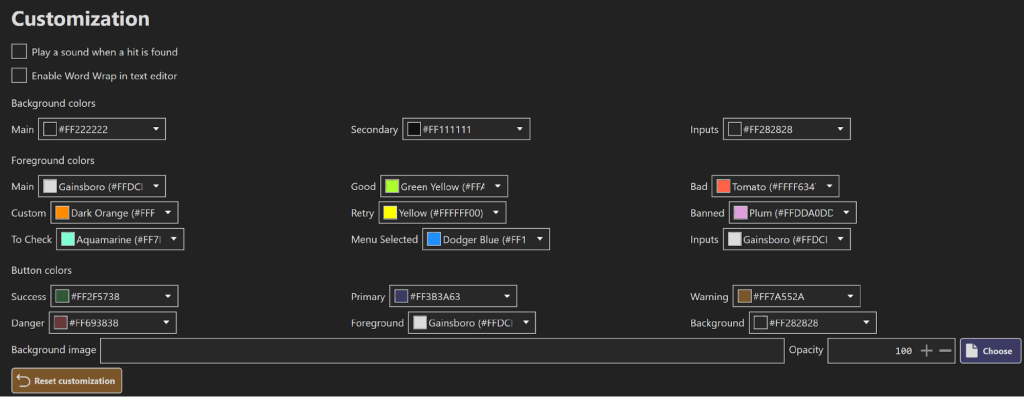
L'onglet "Paramètres RL" est conçu pour configurer les paramètres associés aux mécanismes de rendu de la vie (RL) qui permettent le traitement dynamique et l'affichage en temps réel des données. Ici, les utilisateurs peuvent ajuster les paramètres liés au traitement et à l'analyse des données, y compris les délais, les limites des requêtes et la gestion des ressources. Ces configurations permettent d'optimiser les processus de collecte de données et d'améliorer l'efficacité des opérations avec les ressources web.
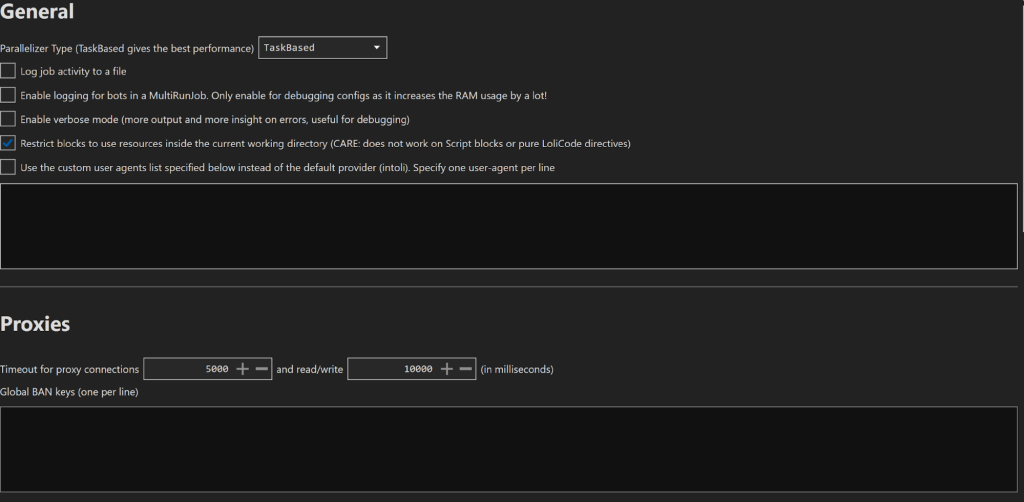
La section À propos fournit des informations détaillées sur les développeurs, les testeurs et les contributeurs du projet open-source OpenBullet 2. Elle comprend également des ressources précieuses telles que des liens vers des communautés et des forums. Ces plateformes offrent aux utilisateurs un espace pour partager leurs expériences, demander des conseils et recevoir de l'aide concernant l'application.
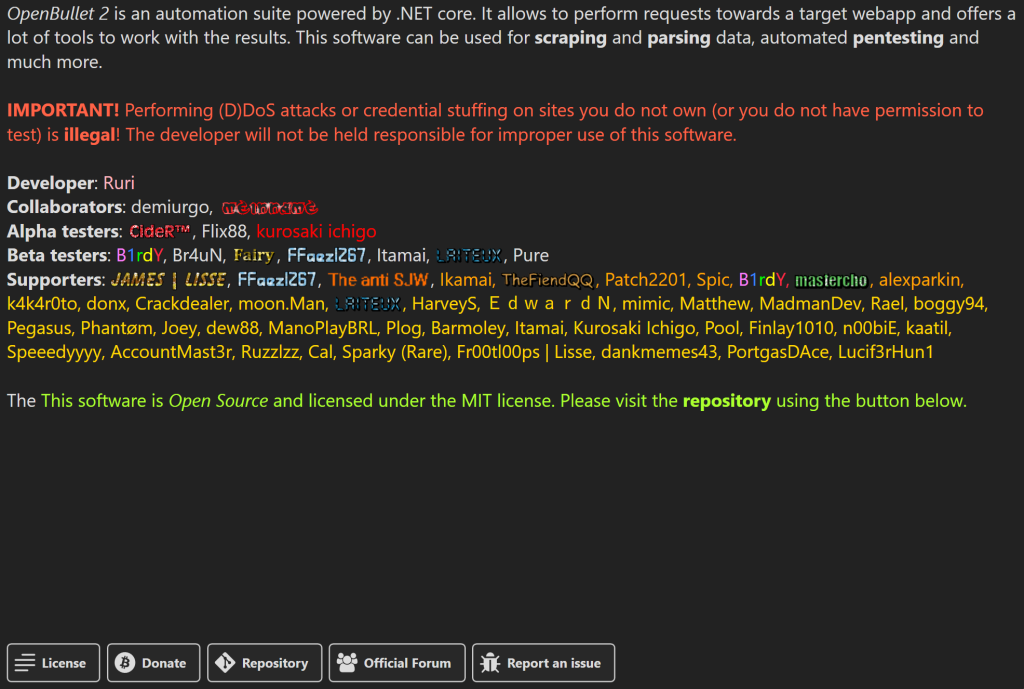
Pour connecter un nouveau serveur proxy dans l'application OpenBullet 2, vous pouvez suivre les étapes suivantes :
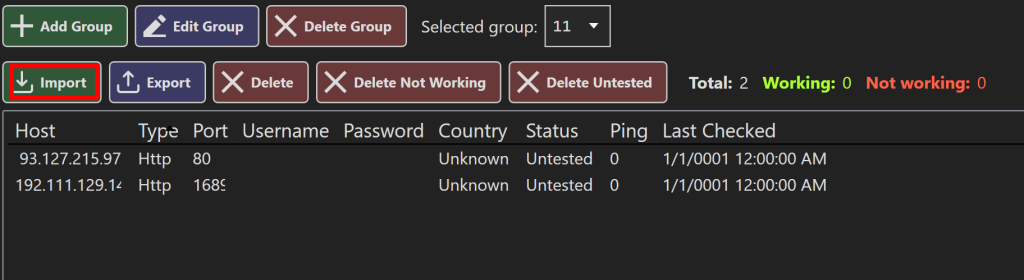
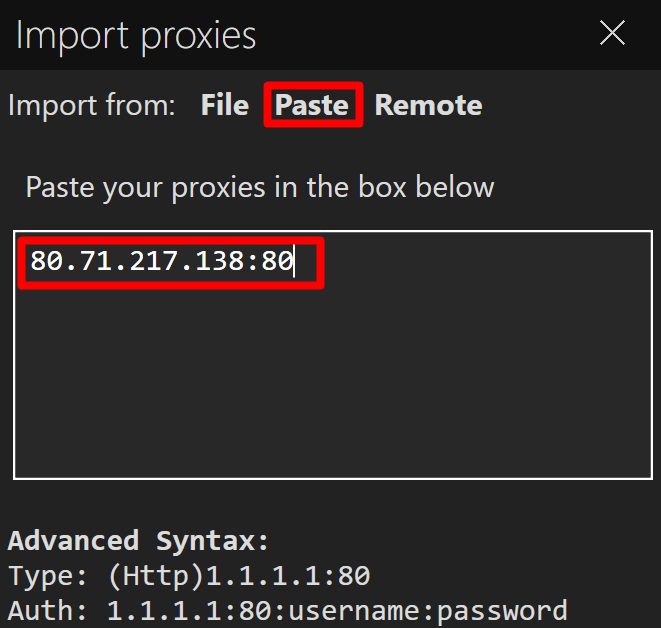
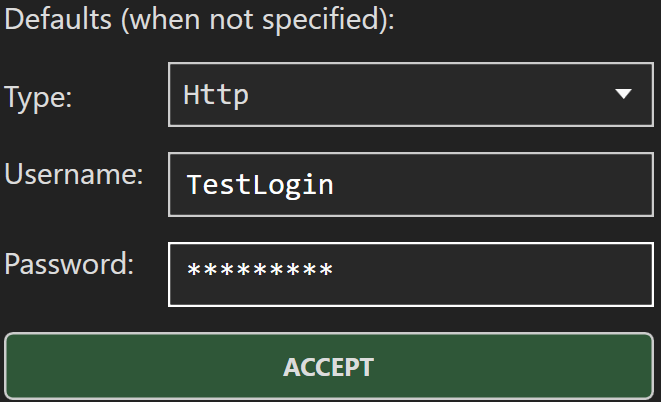
OpenBullet 2 est un outil polyvalent et robuste qui s'adresse aux professionnels du web scraping, du référencement, de la cybersécurité et des tests de logiciels. Ce logiciel gratuit excelle dans la collecte et l'analyse de données, offrant des fonctionnalités telles que le multithreading, la personnalisation des scripts, la prise en charge des proxy et des CAPTCHA, ainsi qu'une journalisation complète. Les utilisateurs peuvent gérer efficacement les configurations des robots, maintenir des listes d'identifiants et de mots de passe, et utiliser des plugins pour étendre les capacités de l'outil. Ses fonctionnalités étendues et son adaptabilité font d'OpenBullet 2 une solution idéale pour automatiser les processus web complexes et améliorer l'efficacité du scraping.
Commentaires: 1